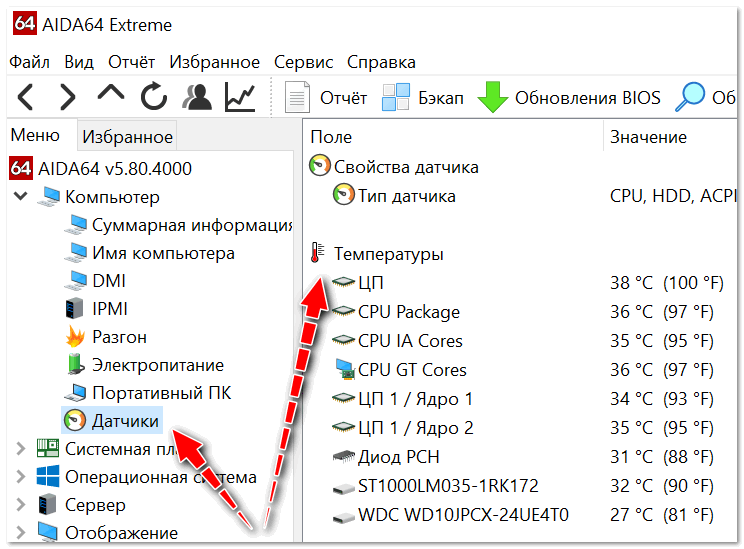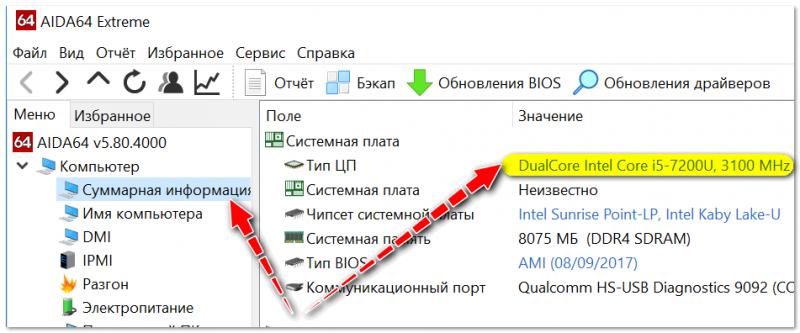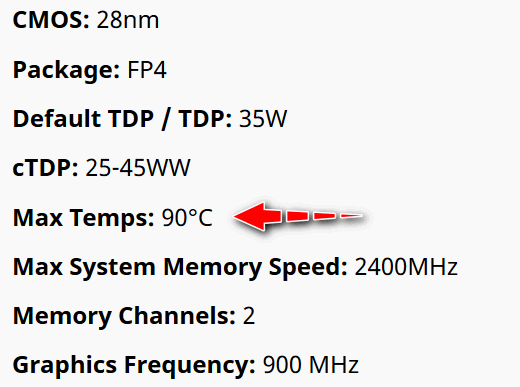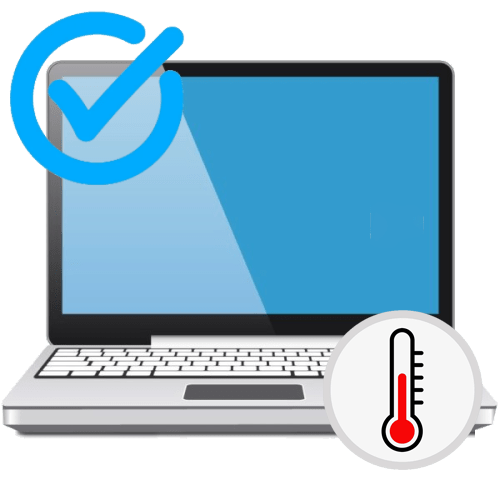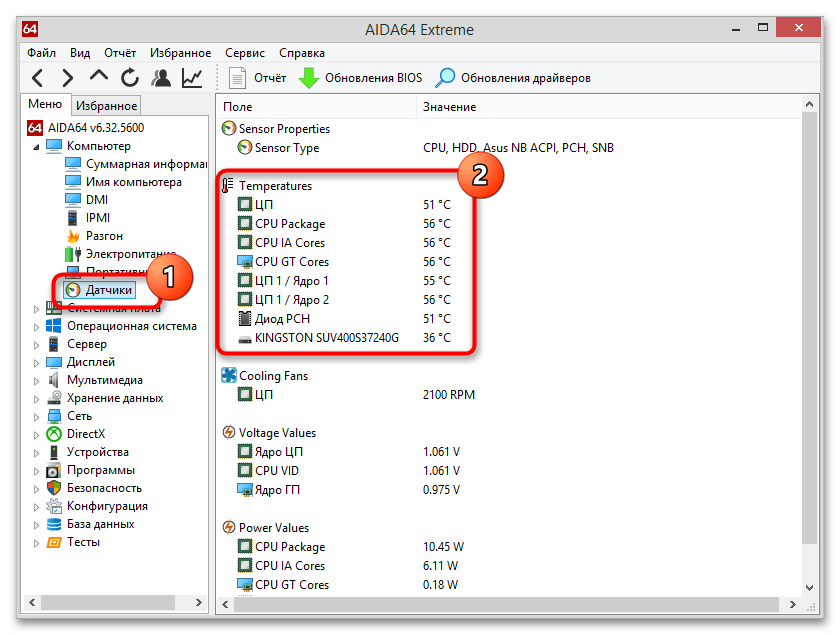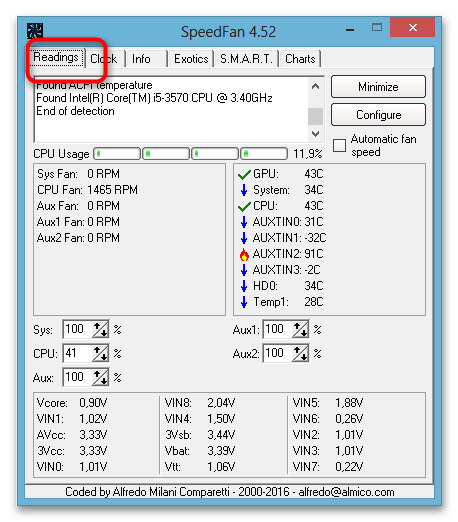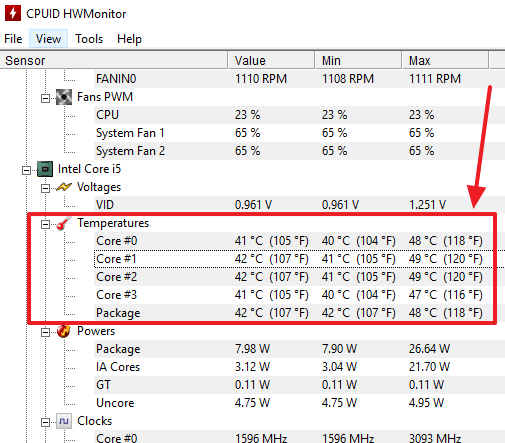Современные компьютеры и ноутбуки, как правило, при достижении критической температуры процессора сами отключаться (либо перезагружаются). Весьма полезно — так ПК не сгорит. Но не все следят за своими аппаратами и допускают перегрев. А происходит такое попросту из-за незнания, какими должны быть нормальные показатели, как их контролировать и как можно избежать этой проблемы.
Нормальная температура процессора ноутбука
Назвать нормальную температуру однозначно нельзя: зависит от модели устройства. Как правило, для обычного режима, при легкой загруженности ПК (например, просмотр интернет-страничек, работа с документами в Word) это значение составляет 40-60 градусов (по Цельсию).
При большой нагруженности (современные игры, конвертация и работа с HD видео и пр.) температура может существенно увеличиваться: например, до 60-90 градусов.. Иногда, на некоторых моделях ноутбуков, может достигать и 100 градусов! Лично считаю, что это уже максимум и процессор работает на пределе (хотя и работать может стабильно и никаких сбоев вы не увидите). При высокой температуре — срок работы техники существенно сокращается. Вообще, нежелательно, чтобы показатели были выше 80-85.
Где посмотреть
Чтобы узнать температуру процессора лучше всего воспользоваться специальными утилитами. Можно, конечно, воспользоваться Bios, но пока вы перезагрузите ноутбук, чтобы в него зайти — показатель может существенно снизиться, чем был под нагрузкой в Windows.
Лучшие утилиты для просмотра характеристик компьютера — pcpro100.info/harakteristiki-kompyutera. Я, обычно, проверяю с помощью Everest.
Послу установки и запуска программы, зайдите в раздел «компьютер/датчик» и вы увидите температуру процессора и жесткого диска (кстати, статья про снижение нагрузки на HDD — pcpro100.info/vneshniy-zhestkiy-disk-i-utorrent-disk-peregruzhen-100-kak-snizit-nagruzku/).
Как понизить показатели
Как правило, большинство пользователей начинают задумываться о температуре после того как ноутбук начинает вести себя нестабильно: ни с того ни с сего перезагружается, выключается, появляются «тормоза» в играх и видео. Кстати, это самые основные проявления перегрева устройства.
Заметить перегрев можно и по тому, как начнет шуметь ПК: кулер будет вращаться на максимуме, создавая шум. К тому же корпус устройства станет теплым, иногда даже горячим (в месте выхода воздуха, чаще всего с левой стороны).
Рассмотрим самые основные причины перегрева. Кстати, учитывайте также температуру в комнате, в которой работает ноутбук. При сильной жаре 35-40 градусов. (какая была летом в 2010) — неудивительно, если даже нормально работающий до этого процессор, начнет перегреваться.
Исключаем нагрев поверхности
Мало кто знает и тем более заглядывает в инструкцию по эксплуатации устройства. Все производители указывают, что устройство должно работать на чистой и ровной сухой поверхности. Если вы, например ставите ноутбук на мягкую поверхность, которая блокирует воздухообмен и вентиляцию через специальные отверстия. Устранить это очень просто — используйте ровный стол или подставку без скатертей, салфеток и прочего текстиля.
Очищаем от пыли
Как бы чисто не было у вас в квартире, через определенное время в ноутбуке скапливается приличный слой пыли, мешающий движению воздуха. Тем самым вентилятор уже не так активно может охлаждать процессор и он начинает греться. Причем, значение может подняться очень существенно!
Пыль в ноутбуке.
Устранить очень легко: регулярно чистите устройство от пыли. Если не можете сами, то хотя бы раз в год показывайте устройство специалистам.
Контролируем слой термопасты
Многие не до конца понимают важность термопасты. Она используется между процессором (который сильно греется) и корпусом радиатора (используется для охлаждения, за счет передачи тепла воздуху, который выгоняется из корпуса при помощи кулера). Термопаста обладает хорошей тепло-проводимостью, за счет чего хорошо передает тепло от процессора к радиатору.
В случае же, если термопаста очень давно не менялась или пришла в негодность — теплообмен ухудшается! Из-за этого процессор не передает тепло радиатору и начинает греться.
Для устранения причины — лучше показать устройство специалистам, чтобы проверили и заменили термопасту при необходимости. Малоопытным пользователям, лучше эту процедуру самостоятельно не делать.
Используем специальную подставку
Сейчас в продаже можно встретить специальные подставки, которые могут снизить температуру не только процессора, но и других компонентов мобильного устройства. Подставка эта, как правило, питается от USB и поэтому никаких лишних проводов на столе не будет.
Подставка для ноутбука.
По личному опыту могу сказать, что температура на моем ноутбуке упала на 5 гр. Ц (~примерно). Возможно у тех, у кого сильно греется аппарат — показатель удастся снизить совсем на другие цифры.
Оптимизацируем
Снизить температуру ноутбука можно и при помощи программ. Конечно, этот вариант не самый «сильный» и все таки…
Во-первых, многие программы, которые вы используете — легко могут быть заменены на более простые и менее нагружающие ПК. Например, проигрывание музыки (о проигрывателях): по нагрузке на ПК WinAmp существенно уступает проигрывателю Foobar2000. Многие пользователи устанавливают пакет Adobe Photoshop для редактирования фотографий и изображений, но большинство из этих пользователей пользуются функциями, которые есть и в бесплатных и легких редакторах (более подробно о них здесь). И это только пару примеров…
Во-вторых, оптимизировали ли работу жесткого диска, давно ли проводили дефрагментацию, удаляли ли временные файлы, проверили автозагрузку, настроили файл подкачки?
В-третьих, рекомендую ознакомиться со статьями про устранение «тормозов» в играх, а так же почему тормозит компьютер.
Надеюсь что эти простые советы помогут вам. Удачи!
- Распечатать
Оцените статью:
- 5
- 4
- 3
- 2
- 1
(110 голосов, среднее: 4.1 из 5)
Поделитесь с друзьями!

Один из минусов ноутбуков (особенно игровых) — это их компактность и «слабая» система охлаждения, в следствии чего часто наблюдается перегрев. И довольно много вопросов поступает насчет того, как вообще определить перегрев, и какую температуру процессора считать нормальной, а какую повышенной и начинать беспокоиться.
Вообще, однозначный ответ на этот вопрос дать нельзя. Дело в том, что только за последние лет 10-15 были выпущены тысячи различных моделей ноутбуков, используются различные поколения процессоров и пр. Не зная конкретную модель процессора — нельзя сказать, что считается нормой, а что нет…
В этой статье постараюсь ответить на подобные вопросы и покажу, как можно самостоятельно найти критическую температуру для именно своего процессора.
Итак…
*
Как определить температуру процессора и какую считать нормальной
Для начала определим текущее значение температуры.
Сделать это можно, например, зайдя в BIOS или воспользовавшись специальными утилитами (рекомендую второй вариант, т.к. пока вы дойдете до BIOS, и закроете игры и другие ресурсоемкие приложения — температура изменится, и ее актуальность не будет значимой).
*
📌 В помощь!
Лучшие утилиты для определения характеристик компьютера/ноутбука
*
Например, мне импонирует AIDA 64.
Открыв AIDA 64, и зайдя во вкладку «Компьютер/Датчики» вы можете узнать температуру процессора, жесткого диска, видеокарты и пр. компонентов. См. скриншот ниже. 👇
Прим.: в моем случае температура процессора составляет 38°C.
AIDA 64 — текущая температура процессора
Чтобы получить более точный показатель температуры — не закрывая AIDA 64, запустите игру и поиграйте в течении 10-15 минут, затем сверните игру при помощи кнопки «Win» (либо сочетания кнопок Alt+Tab) и посмотрите показатель температуры.
В принципе, сейчас мы получили пару сухих цифр (одну — без нагрузки, вторую — под нагрузкой), которые пока ни о чем нам не говорят.
*
👉 Следующий шаг, который нужно сделать — это узнать конкретную модель процессора, установленную в ноутбуке. Сделать это можно при помощи всё той же AIDA 64 — откройте вкладку «Суммарная информация» и посмотрите строку «Тип ЦП».
Суммарная информация о компьютере — смотрим ТИП ЦП. Модель процессора — Intel i5-7200U
Далее необходимо найти спецификацию и тех. характеристики конкретно вашего процессора на официальных сайтах Intel или AMD (ссылки привожу ниже). Для быстрого поиска — просто введите модель процессора в поисковую строку на сайте.
- Intel — https://www.intel.ru/
- AMD — https://www.amd.com/
👉 Собственно, именно в тех. характеристиках, обычно, производитель всегда указывает критические температуры для своих линеек процессоров. Пару примеров привел ниже.
Для тех же Intel i5, i7 7-10-го поколений — критическим значением температуры является — 100°C; для AMD A10, A12 — 90°C.
Критическая температура для Intel i5-7200U
7th Gen A12-9730P APU — критическая температура
Причем, отмечу, предел для Intel в 100°C — не означает, что температура в 90°C будет нормальной! При приближении к этой критической отметке — ноутбук, скорее всего, либо начнет жестко тормозить, либо просто зависнет и выключится. Это значение, больше нужно, чтобы знать границу и при приближении к ней — принять вовремя меры.
*
ИТОГО
В среднем «по больнице» считается нормой (для современных ноутбуков), если ваш процессор нагревается до температуры:
- 30-50°C — в режиме простоя, при нагрузке на ЦП менее 20% (т.е. нагрузка слабая, например, чтение веб-страничек, соц. сети, просмотр фильмов и сериалов);
- 50-70°C — в режиме серьезной нагрузки (т.е. в играх, когда рендерите видео, работаете в различных тяжелых редакторах и т.д.);
- сразу отмечу, что некоторые игровые ноутбуки рассчитаны на температуру до 80-85°C и вполне нормально работают при этом режиме годами.
👉 Вообще, все, что выше 80°C — я бы рекомендовал к осмотру и диагностике. Дело в том, что нагрев до такой температуры не сказывается благоприятно на компонентах и деталях на мат. плате (в качестве примера: рука уже не терпит температуру свыше 60°C!).
Стоит отметить, что на сайтах производителей ноутбуков, также иногда указываются допустимые температуры. Подобную информация можно найти и на них.
Добавлю, что чаще всего перегреваются процессоры от AMD (за исключением современных Ryzen). Ничего личного, простая статистика…
*
Рекомендации по снижению температуры ЦП в ноутбуке
1) При появлении признаков перегрева (сильный шум от вентиляторов, горячий корпус, выход обжигающего воздуха из вентиляционных отверстий устройства) — выключить ноутбук, и дать остыть.
*
2) Далее бы посоветовал почистить его от пыли (забивая вентиляционные отверстия, пыль сильно мешает нормальной циркуляции воздуха в устройстве).
📌 В помощь!
О том, как можно почистить ноутбук от пыли самостоятельно, см. в этой статье
*
3) Поменять термопасту/термо-прокладку. Если сами не знаете, как это делается и что это такое — воспользуйтесь компьютерными сервисами. В среднем, один раз в 2-4 года рекомендуется это делать.
*
4) Для ноутбуков в продаже есть спец. охлаждающие подставки. Такая подставка способна снизить температуру на 10-15°C и более (величина снижения зависит от конструкции ноутбука и его степени нагрева).
5) Если подставку покупать не хотите, то под ноутбук можно что-нибудь подложить (книгу, например): чтобы увеличить пространство между столом и вентиляционными отверстиями. 👇
Под ноутбук положена книга
*
6) Кстати, рекомендуется работать за ноутбуком на чистых, твердых и ровных поверхностях (а работа на диване, например, мешает часто нормальной циркуляции воздуха внутри устройства (мягкая ткань перегораживает вентиляционные отверстия)).
*
7) Снизьте параметры графики и системных требований в игре, проведите оптимизацию и чистку системы, удалите старые неиспользуемые программы и «мусор». Благодаря этому, нагрузку на ЦП можно снизить, т.к. ему ненужно будет выполнять «лишнюю» и ненужную работу. Пару ссылок на свои статьи привожу ниже.
📌 В помощь!
1) Как почистить компьютер от мусора для ускорения работы — см. инструкцию.
2) Полная оптимизация Windows 10 — см. инструкцию.
*

О том, как это можно сделать — расскажет моя предыдущая заметка. См. ссылку ниже.
📌 В помощь!
Как снизить температуру процессора за счет тонких настроек (до 20°C): отключение Turbo Boost, Undervolting
*
Дополнения — всегда приветствуются!
У меня же пока на этом всё, удачи!
👋
Первая публикация: 21.02.2018
Корректировка: 20.11.2022


Полезный софт:
-
- Видео-Монтаж
Отличное ПО для создания своих первых видеороликов (все действия идут по шагам!).
Видео сделает даже новичок!
-
- Ускоритель компьютера
Программа для очистки Windows от «мусора» (удаляет временные файлы, ускоряет систему, оптимизирует реестр).
Содержание
- Что нужно знать о температуре ноутбука
- Программы для определения температуры
- Температура процессора
- Температура материнской платы
- Температура видеокарты
- Температура жесткого диска/SSD
- Температура ОЗУ
Что нужно знать о температуре ноутбука
Пользователи нередко интересуются, какая температура ноутбука должна считаться нормальной. Увы, ответ на этот вопрос можно дать лишь весьма приблизительный, поскольку само понятие нормальной рабочей температуры лэптопа является весьма условным. К тому же говорить о температуре ноутбука не совсем правильно, так как греется не сам портативный компьютер, а отдельные его компоненты, которые в зависимости от модели могут иметь разный температурный порог.
Читайте также:
Решаем проблему с перегревом ноутбука
Почему у ноутбука греется жесткий диск
Диагностика кулера на ноутбуке
Увеличение скорости вращения кулера на ноутбуке
Меняем термопасту на ноутбуке
Программы для определения температуры
Прежде чем перейти к нормам температурных показателей, напомним, что для определения уровня нагрева аппаратных компонентов ноутбуков и компьютеров могут использоваться следующие программы:
- AIDA64. Самая известная и мощная программа для получения сведений о железе компьютеров. Возможности приложения включают регистрацию показателей температурных датчиков. Чтобы получить нужные сведения, выберите в левой колонке «Компьютер» → «Датчики».
Скачать AIDA64
- SpeedFan. Программа предназначается для контроля скорости вентиляторов, также она может использоваться для определения температуры процессора. Данные отображаются на вкладке «Readings».
Скачать SpeedFan
- Speccy. Удобная бесплатная программа наподобие AIDA64, но не такая продвинутая. На вкладке «Общая информация» покажет текущую температуру процессора, системной платы и жесткого диска.
Скачать Speccy
Читайте также: Как пользоваться AIDA64
Читайте также: Как пользоваться SpeedFan
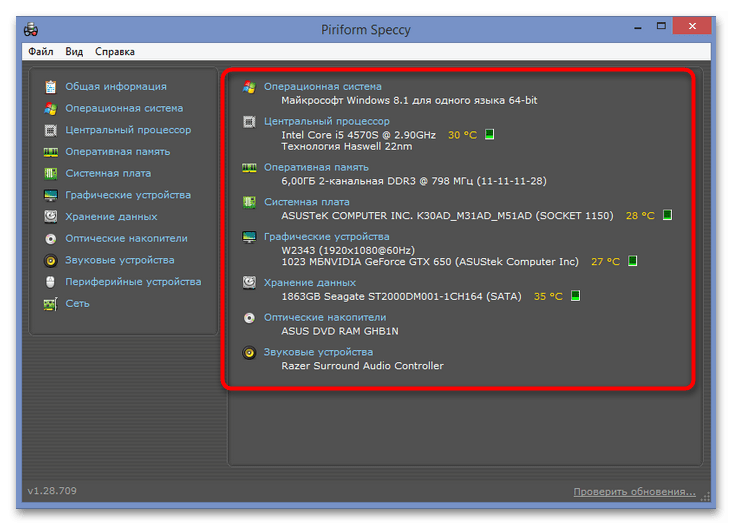
Температура процессора
В целом нормальной температурой CPU без нагрузки можно считать 45-50 °C, при средней нагрузке этот показатель может составлять 55-65 °C, что также укладывается в пределы нормы. Максимальная температура процессора при высокой нагрузке колеблется в пределах 75-85 °C, однако нужно учитывать, что для CPU разных производителей этот показатель может немного отличаться. Например, в силу особенностей архитектуры, процессоры AMD греются сильнее, поэтому средние показатели температурной нормы для них составляет на 5-10 °C меньше, чем для процессоров Intel.
Для сравнения приводим средние показатели нормы для разных процессоров при умеренной нагрузке.
| Процессор | Температура |
|---|---|
| Intel Celeron | 65-85 °C |
| Intel Core i3 и i5 | 50-63 °C |
| Intel Core i7 | 50-66 °C |
| AMD A10, Phenom X3 и X4 | 50-60 °C |
| Ryzen 5 и 7 | 65-78 °C |
Температура материнской платы
Для большинства моделей системных плат, а если точнее, для чипсета системы питания CPU (именно там располагается температурный датчик), нормальной температурой считается 60-65 °C.
Температура видеокарты
В зависимости от модели, рабочие температуры большинства дискретных видеокарт могут колебаться в пределах от 70 до 95 °C. Исключение составляют мощные игровые видеокарты, способные работать в температурном диапазоне от 70 до 105 °C. Нормальными температурными показателями для мобильных видеокарт AMD и NVIDIA считаются:
| Нагрузка | Температура |
|---|---|
| В режиме простоя | 40-50 °C |
| При средней нагрузке | 75-85 °C |
| При высокой нагрузке | 85-95 °C |
Температура жесткого диска/SSD
Для жестких дисков оптимальная температура составляет от 25 до 45 градусов по Цельсию. Выходящие за этот диапазон значения вплоть до 60 °C некритичны, а скорее нежелательны для HDD, так как это приводит к более быстрому износу механики накопителя. В отличие от HDD, SSD могут работать даже при морозе, верхняя средняя температура для носителей этого типа составляет 45 °C, а максимальная — 60-70 °C, например для дисков SSD M2.
Температура ОЗУ
В отличие от других греющихся компонентов, оперативная память не имеет термодатчиков, замерить ее нагрев можно только инфракрасным термометром или специальным датчиком, закрепляемым на плашке памяти с помощью термолипучки. Если у вас имеется возможность замерить температуру RAM, то нормой можно будет считать показатель в 50-60 °C.
Еще статьи по данной теме:
Помогла ли Вам статья?
В данной публикации я постараюсь ответить на наболевший вопрос большинства пользователей: «Какая нормальная температура процессора ноутбука?». Также, будут рассмотрены способы понижения градуса.
Сложность состоит в том, что нет значения, которое было бы оптимальным для всех процессоров. У каждого производителя ноутбуков и ЦПУ цифры отличаются. Лучше всего ознакомиться с документацией, которая прилагается к Вашей модели.
Какая температура процессора считается нормальной для ноутбука?
Я проанализировал немало информации и пришел к выводу, что допустимый диапазон температуры составляет 40-70 градусов Цельсия для обработчиков процессов АМД и Интел. Но это не значит, что при повышении хотя бы на 1 градус случится следующее:
Разработчики современных микрочипов указывают значение предельной температуры, но предполагается наличие запаса в 20-30 градусов. К примеру, для ЦПУ i7 максимальное значение составляет 110°C. Даже если Вы следите за ситуацией с помощью специальных приложений, о которых я подробно рассказывал в этой статье, нужно отбрасывать от показанных значений 10-15°C.
Стоит учитывать, что в играх нагрузка на систему существенно увеличивается, что приводит к повышенному выделению тепла чипами графического адаптера и основного чипсета.
Геймерам стоит особое внимание уделять эффективному охлаждению ноутбука. Если в процессе активного пользования происходит выключение компьютера, значит срабатывает самозащита. В моей практике был случай, когда после разборки и чистки лэптопа забыли подключить кулер. Попытки запуска системы оканчивались провалом. Так вот знайте, если происходит нечто подобное, необходимо прислушаться, работает ли внутренний вентилятор.
Последствия перегревания
При существенной нагрузке температура может колебаться от 40 до 80 градусов. Это вполне нормально для процессора. Если же у Вас она выше, то могут проявляться следующие симптомы:
- Компьютер начинает работать медленно;
- Система самостоятельно перезагружается (да здравствует термозащита!);
- ПК может выключиться. В худшем случае, он уже не запустится…
Чтобы ничего подобного с Вами не произошло, следует не только следить за температурой, но и проводить профилактические работы. Звучит серьезно? На самом деле, всё очень просто.
Делаем температурный режим оптимальным
Сейчас я расскажу о простых способах, которые помогут охладить Ваш ноутбук. Возможно, я не открою Америку, но кому-то данные советы обязательно пригодятся.
- В первую очередь, необходимо правильно организовать рабочее место. К примеру, у меня был ноутбук HP Pavilion g6, у которого вентиляционные отверстия располагались слева. Когда я ставил устройство на стол, то ПК был близко расположен к стене, что мешало циркуляции воздуха и негативно сказывалось на охлаждении. Другие модели могут иметь заднее размещение данных отверстий. Стоит учитывать этот момент. Также, желательно не подкладывать под устройство ворсистые ткани.
- Проверяем работоспособность вентиляторов, количество оборотов при нагрузке с помощью специального софта (скачать можно здесь). При необходимости выполняем чистку или замену кулера на боле эффективный.
Если система активного охлаждения издает странные звуки (стучит, щелкает и т.д.), скорее всего проблема в подшипниках. Их можно заменить или смазать.
Я пользовался разными лэптопами, но только в моделях компании Asus увидел достойное охладительное устройство с интеллектуальным охлаждением. То есть, в зависимости от нагрузки, специальная утилита регулировала обороты кулера. Это существенно снижало расход ресурсов батареи и была обеспечена нормальная рабочая температура у процессора ноутбука.
А вот компания Lenovo зачастую ставит на свои бюджетные модели не очень качественные вентиляторы. Если заметили, что градусы резко повышаются при подаче нагрузки (запуск игры, просмотр видео высокого разрешения) и проблема не в пыли, то следует приобрести более производительный кулер.
- Как найти драйвера на компьютер для всех устройств
- Несколько способов входа в безопасный режим Safe Mode на Windows 10
- Как снять защиту от записи с флешки USB?
- Как подключить телефон к телевизору через USB, HDMI и без проводов
- Выполняем очистку. Периодически мне приходилось ужасаться от увиденного во время разборки ноутбуков. На следующем снимке показана не самая запущенная ситуация:
О каком отводе тепла может идти речь, если внутри ПК начинают селиться насекомые, собирается куча пыли, волос, хлебных крошек и прочего мусора?
Так вот, чистку следует проводить ежегодно. Можно даже два раза в год. Всё зависит от условий эксплуатации. Если ПК используется на пыльном складе, то следует чаще его «пылесосить», чтобы избежать перегревания.
- Меняем термопасту. В одной из предыдущих статей я подробно рассказывал об этой процедуре и её важности. Вот, почитайте.
Меня часто спрашивают, какую пасту лучше выбрать. Советую «Titan» или отечественную «Алсил». Обязательно проверяйте срок годности при покупке.
- Используем специальную подставку. Иногда поднятие задней части устройства помогает улучшить циркуляцию воздуха. Помните, я говорил о вентиляционных отверстиях. Их ни в коем случае нельзя закрывать. Хорошим решением станет установка подставки с активным охлаждением.
Я использую такую для своего компактного нэтбука Acer, который, увы, неслабо греется при просмотре фильмов.
Теперь Вы знаете, какая нормальная температура процессора ноутбука и р методах снижения, которые реально работают. Может хотите поделиться своим опытом? С нетерпением жду Ваши комментарии.
С уважением, Виктор
Содержание
- Нормальная температура процессоров ноутбуков
- Рабочая температура CPU в современных ноутбуках
- Что делать при высокой температуре процессора ноутбука
- Подводим итог
- Видео по теме
- Нормальная температура процессора в ноутбуке: какая она?
- Как определить температуру процессора и какую считать нормальной
- Какая температура считается нормальной для всех компонентов компьютера и что делать с перегревом?
- Содержание
- Содержание
- Процессор
- Видеокарта
- Материнская плата
- Память
- Для мониторинга за температурой компонентов системы существует множество различных программ.
- Чем чреват перегрев — ускоренная деградация чипов, возможные ошибки
- Как бороться с перегревом
Нормальная температура процессоров ноутбуков
Часто владельцы ноутбуков производят проверку его температуры. Это делается для того, чтобы определить температуру в различных режимах работы и сопоставить ее с нормальной. Если температура будет превышать рекомендуемые показатели, то владельцу ноутбука следует ее понизить, так как это может привести к его поломке.
Чтобы у пользователей температура процессора ноутбука соответствовала оптимальным критериям его работы, мы подготовили материал, в котором опишем процесс решения поставленной задачи. Для описания решения задачи мы рассмотрим несколько современных ноутбуков и выясним, какая температура процессора для них оптимальна, а также выясним, что делать при ее повышении.
Рабочая температура CPU в современных ноутбуках
В этом разделе мы опишем, какая допустимая рабочая температура CPU должна быть в четырех современных моделях ноутбуков. Для примера мы возьмем такие современные модели портативных компьютеров:
В модели Acer TravelMate P238-M-5575 установлен современный процессор Intel Core i5-6200U седьмого поколения. Эта микросхема выполнена с применением 14 nm норм литографии на архитектуре Skylake. Максимальная критическая температура этого ЦПУ составляет 100 градусов.
В Intel Core i5-6200U встроено графическое ядро Intel HD Graphics 520, которое вместе с процессорными ядрами может хорошо его прогревать. Температура Intel Core i5-6200U без сильной нагрузки еле дотягивает до 34–40 градусов. Если запустить тест стабильности на Acer TravelMate P238-M-5575 с помощью программы Prime95, то она сможет значительно его прогреть. Ниже изображено снятие тепловых показаний Intel Core i5-6200U с помощью утилиты HWMonitor.
На следующем изображении сняты показания с помощью утилиты GPU-Z.
Из полученных данных становится понятно, что максимально прогреть Intel Core i5-6200U и его графическое ядро можно в пределах 74–76 градусов. Из этого следует, что при максимальном прогреве этот CPU полностью укладывается в нормальные тепловые характеристики, так как не превышает 100 градусов.
Следующая модель Asus F555UB-XO043T базируется на аналогичном CPU Intel Core i5-6200U. Проведем аналогичный стресс тест с помощью утилиты Prime95. При стресс тесте были получены такие показания датчиков в программе HWMonitor.
Также были сняты показания с графического ядра.
Из полученных данных температура процессора составила 75–79 градусов, что практически аналогично результату модели Acer TravelMate P238-M-5575 и соответствует нормальным температурным параметрам рассматриваемого CPU.
Следующий ноутбук Gigabyte P55K v5 является игровым, поэтому кроме мощного процессора, имеет в своем комплекте современную видеокарту. В Gigabyte P55K v5 установлен процессор Intel Core i7-6700HQ и видеокарта NVIDIA GeForce GTX 965M. Если сравнить эту модель с предыдущими моделями, то можно заметить разницу, которая кроется в системе охлаждения (далее — СО). В рассматриваемой модели СО должна справиться с охлаждением как видеокарты, так и CPU, а не как в предыдущих моделях только процессора. На изображении ниже показана СО Gigabyte P55K v5.
А на другой СО Acer TravelMate P238-M-5575.
Процессор Intel Core i7-6700HQ имеет критически допустимый уровень нагрева 100 градусов. Также как в предыдущих примерах запустим на Gigabyte P55K v5 стресс тест с помощью утилиты Prime95. В процессе теста мы измерили такие показатели в утилите HWiNFO.
А также произвели замеры в видеокарте NVIDIA GeForce GTX 965M.
В результате теста CPU прогрелся до температуры 97 градусов, а видеокарта до 81 градуса. Такой результат прогрева является довольно высоким, но все же укладывается в 100 градусов.
Для видеокарты NVIDIA GeForce GTX 965M результат в 81 градус является довольно нормальным показателем, так как ее критический показатель составляет 100 градусов. Конечно, прогрев процессора до 97 градусов великоват, но это все заслуги Prime95, которая выжимает с CPU практически все соки.
Если вы запустите такие игры, как Tom Clancy’s The Division и Far Cry Primal, которые очень требовательны к ресурсам компьютера, то вы увидите, что CPU и GPU в Gigabyte P55K v5 будут прогреваться в пределах 70–80 градусов.
Теперь настало время рассмотреть, какие температурные показатели у ноутбука Acer Aspire E5-552G на компонентах от компании AMD. Сердцем компьютера является CPU AMD FX-8800P. Установленная видеокарта имеет название AMD Radeon R8 M365DX. Интересной особенностью этой системы является то, что в AMD FX-8800P встроено графическое ядро, которое может работать в режиме Crossfire вместе с AMD Radeon R8 M365DX. То есть, благодаря такой связке, пользователь получит удвоенную графическую производительность. Процессор AMD FX-8800P имеет критический показатель температуры в 90 градусов, при которой он будет нормально функционировать. После прогрева Acer Aspire E5-552G утилитой Prime95 мы получили такие результаты нагрева.
Результаты нагрева CPU составили 54 градуса, что является нормальным результатом для AMD FX-8800P, так как он вписывается в 90 градусную отметку. Результат замера видеокарты AMD Radeon R8 M365DX составил 74 градуса, что также является нормальным результатом.
Из всех рассмотренных примеров становится понятно, что нормальная температура процессора зависит от системы охлаждения.
Для каждого ноутбука производители разрабатывают свою систему охлаждения. Из этого следует, что при одинаковых характеристиках ноутбуков от разных производителей температура процессора при нагрузке может быть различной. Поэтому, чтобы ваш будущий ноутбук обладал СО, которая в полной мере справится с охлаждением процессора, мы советуем перед покупкой читать обзоры и отзывы покупателей модели понравившегося ноутбука.
Что делать при высокой температуре процессора ноутбука
Если ваш ноутбук сильно греется и его температура в обычном режиме или при нагрузке превышает норму, это означает что:
Загрязнение системы охлаждения на портативных компьютерах является самой основной причиной перегрева процессора в ноутбуке. Из-за накопленной пыли в СО она не справляется с охлаждением. Чтобы система охлаждения нормально функционировала, ее следует почистить. При самостоятельной очистке ноута мы хотим предостеречь их владельцев. Если вы решитесь очистить ноутбук самодеятельно, не имея определенного опыта, то рискуете повредить ноутбук. В этом случае советуем обратиться к специалисту. После очистки СО вы сразу заметите результат, так как уровень шума СО и нагрев корпуса понизится.
Термопаста также является важным элементом охлаждения CPU, так как является проводником между СО и CPU. Если термопаста высыхает, то проводимость между СО и CPU падает, вследствие чего происходит нагрев. В этом случая производится замена термопасты. Так же как и с очисткой СО, мы не советуем проводить самостоятельную замену термопасты без надлежащего опыта.
Решением многих проблем со стабильностью работы ноутбука, в том числе и с нагревом CPU является обновление БИОСа новой прошивкой. Новую версию БИОСа и инструкцию по ее обновлению вы можете найти на официальном сайте производителя ноутбука. Также на нашем сайте вы можете узнать как обновить БИОС с помощью флешки.
Сейчас бурными темпами развивается множество криптовалют, к созданию которых разработчиков сподвиг успех Bitcoin. На заре рассвета криптовалют также развилось семейство вирусов для ее добычи. Цель этих вирусов — это использование вычислительных ресурсов CPU или GPU ноутбука для добычи криптовалюты. Если подобное вредоносное ПО попадет на ваш портативный ПК, то вы заметите, как процессор даже в режиме простоя будет полностью загружен. Чтобы не допустить этой ситуации в этом случае, мы советуем пользоваться надежным антивирусным ПО. Если же вирус попал на ноутбук, то в этом случае его можно удалить различными антивирусными средствами или полной переустановкой операционной системы.
Подводим итог
В этой статье мы рассмотрели температурные режимы CPU и GPU четырех ноутбуков от разных производителей и с разными характеристиками. Рассмотренные примеры должны предоставить нашим читателям информацию о нормальном температурном режиме как CPU, так и видеокарты.
Кроме рассмотренных примеров мы составили список советов, с помощью которых пользователь портативного компьютера сможет решить проблему с перегревом процессора и видеокарты, а также предотвратить его. Надеемся, наш материал поможет вам узнать какой нормальный температурный режим процессора вашего ноутбука должен быть и позволит вам не допустить его перегрев.
Видео по теме
Источник
Нормальная температура процессора в ноутбуке: какая она?

Вообще, однозначный ответ на этот вопрос дать нельзя. Дело в том, что только за последние лет 10-15 были выпущены тысячи различных моделей ноутбуков, используются различные поколения процессоров и пр. Не зная конкретную модель процессора — нельзя сказать, что считается нормой, а что нет.
В этой статье постараюсь ответить на подобные вопросы и покажу, как можно самостоятельно найти критическую температуру для именно своего процессора.
Как определить температуру процессора и какую считать нормальной
Для начала определим текущее значение температуры.
Сделать это можно, например, зайдя в BIOS или воспользовавшись специальными утилитами (рекомендую второй вариант, т.к. пока вы дойдете до BIOS, и закроете игры и другие ресурсоемкие приложения — температура изменится, и ее актуальность не будет значимой).
Например, мне импонирует AIDA 64.
Открыв AIDA 64, и зайдя во вкладку «Компьютер/Датчики» вы можете узнать температуру процессора, жесткого диска, видеокарты и пр. компонентов. См. скриншот ниже. 👇
Прим. : в моем случае температура процессора составляет 38°C.
Чтобы получить более точный показатель температуры — не закрывая AIDA 64, запустите игру и поиграйте в течении 10-15 минут, затем сверните игру при помощи кнопки «Win» (либо сочетания кнопок Alt+Tab ) и посмотрите показатель температуры.
Критическая температура для Intel i5-7200U
Причем, отмечу, предел для Intel в 100°C — не означает, что температура в 90°C будет нормальной! При приближении к этой критической отметке — ноутбук, скорее всего, либо начнет жестко тормозить, либо просто зависнет и выключится. Это значение, больше нужно, чтобы знать границу и при приближении к ней — принять вовремя меры.
ИТОГО
В среднем «по больнице» считается нормой (для современных ноутбуков), если ваш процессор нагревается до температуры:
👉 Вообще, все, что выше 80°C — я бы рекомендовал к осмотру и диагностике. Дело в том, что нагрев до такой температуры не сказывается благоприятно на компонентах и деталях на мат. плате (в качестве примера: рука уже не терпит температуру свыше 60°C!).
Стоит отметить, что на сайтах производителей ноутбуков, также иногда указываются допустимые температуры. Подобную информация можно найти и на них.
Добавлю, что чаще всего перегреваются процессоры от AMD (за исключением современных Ryzen). Ничего личного, простая статистика.
Рекомендации по снижению температуры ЦП в ноутбуке
1) При появлении признаков перегрева (сильный шум от вентиляторов, горячий корпус, выход обжигающего воздуха из вентиляционных отверстий устройства) — выключить ноутбук, и дать остыть.
2) Далее бы посоветовал почистить его от пыли (забивая вентиляционные отверстия, пыль сильно мешает нормальной циркуляции воздуха в устройстве).
О том, как можно почистить ноутбук от пыли самостоятельно, см. в этой статье
5) Если подставку покупать не хотите, то под ноутбук можно что-нибудь подложить (книгу, например): чтобы увеличить пространство между столом и вентиляционными отверстиями. 👇
Под ноутбук положена книга
6) Кстати, рекомендуется работать за ноутбуком на чистых, твердых и ровных поверхностях (а работа на диване, например, мешает часто нормальной циркуляции воздуха внутри устройства (мягкая ткань перегораживает вентиляционные отверстия)).
7) Снизьте параметры графики и системных требований в игре, проведите оптимизацию и чистку системы, удалите старые неиспользуемые программы и «мусор». Благодаря этому, нагрузку на ЦП можно снизить, т.к. ему ненужно будет выполнять «лишнюю» и ненужную работу. Пару ссылок на свои статьи привожу ниже.
Как снизить температуру процессора за счет тонких настроек (до 20°C): отключение Turbo Boost, Undervolting
У меня же пока на этом всё, удачи!
Источник
Какая температура считается нормальной для всех компонентов компьютера и что делать с перегревом?
Содержание
Содержание
Температура компонентов компьютера является важным фактором стабильной работы системы. Перегрев может вызывать зависание, подтормаживание и отключение компьютера во время игры или при другой продолжительной нагрузке. Серьезный перегрев компонентов напрямую отражается не только на производительности, но и на сроке их службы. Тогда какая температура будет оптимальной для вашего компьютера, а когда пора беспокоиться?
Согласно правилу «10 градусов», скорость старения увеличивается вдвое при увеличении температуры на 10 градусов. Именно поэтому нужно периодически следить за температурными показателями комплектующих, особенно в летнее время.
Процессор
Самый верный способ узнать максимально допустимую температуру процессора — посмотреть спецификацию к устройству на сайте производителя конкретно вашего изделия. В ней помимо перечисления всех характеристик будет указана и максимальная рабочая температура.
Не стоит думать, что все нормально, если у вас стабильные 90 °C при максимально допустимых 95-100 °C. Оптимально температура не должна превышать 60-70 °C во время нагрузки (игры, рендеринга), если только это не какое-то специальное тестирование на стабильность с чрезмерной нагрузкой, которая в повседневной жизни никогда не встретится.
Сейчас у большинства устройств есть технология автоматического повышения тактовой частоты (Turbo Boost).
Например, если базовая частота AMD Ryzen 3700X составляет 3.6 ГГц, то в режиме Turbo Boost он может работать на частоте 4.4 ГГц при соблюдении определенных условий. Одно из этих условий — температура.
При превышении оптимальной температуры возможно незначительное снижение максимальной частоты работы. В момент, когда температура приближается к максимально допустимой, частота понижается уже сильнее. Это в конечном счете оказывает влияние на производительность, именно поэтому оптимальной температурой принято считать 60-70 °C.
В эти пределы по температуре и заложена максимальная производительность для устройства.
Температура процессора напрямую связана с системой охлаждения, поэтому, если вы берете высокопроизводительный процессора как AMD Ryzen 3900X или 10900к, на системе охлаждения лучше не экономить.
Видеокарта
С видеокартами все примерно точно так же. Только помимо информации в спецификации, можно посмотреть зашитые в Bios устройства максимальные значения температуры.
Для обоих производителей, в зависимости от серии видеокарт, максимальная температура находится пределах от 89 до 105 °C.
Посмотреть их можно с помощью программы GPU-Z или AIDA64.
Данную информацию так же можно посмотреть на сайте https://www.techpowerup.com/vgabios/
Помимо температуры самого ядра важное значение имеет и температура других компонентов видеокарты: видеопамяти и цепей питания.
Есть даже тестирование видеокарт AMD RX 5700XT от разных производителей, где проводились замеры различных компонентов на видеокарте.
Как можно видеть, именно память имеет наибольшую температуру во время игры. Подобный нагрев чипов памяти присутствует не только у видеокарт AMD 5000 серии, но и у видеокарт Nvidia c использованием памяти типа GDDR6.
Как и у процессоров, температура оказывает прямое влияние на максимальную частоту во время работы. Чем температура выше, тем ниже будет максимальный Boost. Именно поэтому нужно уделять внимание системе охлаждения при выборе видеокарты, так как во время игры именно она всегда загружена на 100 %.
Материнская плата
Сама материнская плата как таковая не греется, на ней греются определенные компоненты, отвечающие за питание процессора, цепи питания (VRM). В основном это происходит из-за не совсем корректного выбора материнской платы и процессора.
Материнские платы рассчитаны на процессоры с разным уровнем энергопотребления. В случае, когда в материнскую плату начального уровня устанавливается топовый процессор, во время продолжительной нагрузки возможен перегрев цепей питания. В итоге это приведет либо к сбросу тактовой частоты процессора, либо к перезагрузке или выключению компьютера.
Также на перегрев зоны VRM влияет система охлаждения процессора. Если с воздушными кулерами, которые частично обдувают околосокетное пространство, температура находится в переделах 50-60 °C, то с использованием жидкостных систем охлаждения температура будет уже значительно выше.
В случае с некоторыми материнскими плата AMD на X570 чипсете, во время продолжительной игры возможен перегрев южного моста, из-за не лучшей компоновки.
Предел температуры для системы питания материнской платы по большому счету находится в том же диапазоне — 90–125 °C. Также при повышении температуры уменьшается КПД, при уменьшении КПД увеличиваются потери мощности, и, как следствие, растет температура. Получается замкнутый круг: чем больше температура — тем ниже КПД, что еще больше увеличивает температуру. Более подробно узнать эту информацию можно из Datasheet использованных компонентов на вашей материнской плате.
Память
Память типа DDR4 без учета разгона сейчас практически не греется, и даже в режиме стресс тестирования ее температура находится в пределах 40–45 °C. Перегрев памяти уменьшает стабильность системы, возможна перезагрузка и ошибки в приложениях, играх.
Для мониторинга за температурой компонентов системы существует множество различных программ.
Если речь идет о процессорах, то производители выпустили специальные утилиты для своих продуктов. У Intel это Intel Extreme Tuning Utility, у AMD Ryzen Master Utility. В них помимо мониторинга температуры есть возможность для настройки напряжения и частоты работы. Если все же решитесь на разгон процессора, лучше это делать напрямую из Bios материнской платы.
Есть также комплексные программы мониторинга за температурой компьютера. Одной из лучших, на мой взгляд, является HWinfo.
Чем чреват перегрев — ускоренная деградация чипов, возможные ошибки
Перегрев компонентов в первую очередь чреват падением производительности и нестабильностью работы системы. Но это далеко не все последствия.
При работе на повышенных температурах увеличивается эффект воздействия электромиграции, что значительно ускоряет процесс деградации компонентов системы.
Эффект электромиграции связан с переносом вещества в проводнике при прохождении тока высокой плотности. Вследствие этого происходит диффузионное перемещение ионов. Сам процесс идет постоянно и крайне медленно, но при увеличении напряжения и под воздействием высокой температуры значительно ускоряется.
Под воздействием электрического поля и повышенной температуры происходит интенсивный перенос веществ вместе с ионами. В результате появляются обедненные веществом зоны (пустоты), сопротивление и плотность тока в этой зоне существенно возрастают, что приводит к еще большему нагреву этого участка. Эффект электромиграции может привести к частичному или полному разрушению проводника под воздействием температуры или из-за полного размытия металла.
Это уменьшает общий ресурс работы и в дальнейшем может привести к уменьшению максимально стабильной рабочей частоты или полному выходу устройства из строя и прогару. Именно высокая температура ускоряет процесс старения компьютерных чипов.
Как бороться с перегревом
Сейчас, особенно в летнюю пору, можно попробовать открыть боковую створку корпуса или заняться оптимизацией построения воздушных потоков внутри него.
Также в борьбе с высокой температурой может помочь чистка от пыли и замена термопасты, в некоторых случаях будет достаточно и этого.
И, пожалуй, самый радикальный и дорогостоящий способ снижения температуры — замена системы охлаждения CPU и GPU.
На мой взгляд, самый эффективный способ без затрат уменьшить нагрев и повысить производительность это Downvolting (даунвольтинг).
Даунвольтинг — это уменьшение рабочего напряжения, подаваемого на процессор или видеокарту во время работы. Это ведет к уменьшению энергопотребления и, как следствие, к уменьшению температуры.
Для видеокарт NVIDIA даунвольтинг осуществляется с использованием программы MSI Afterburner.
В ней вы для каждого значения частоты подбираете собственное напряжение. Он еще называется даунвольтинг по курве (кривой).
Таким способом можно уменьшить потребление видеокарты примерно на 20-30 %, что положительно отразится на рабочей температуре и тактовой частоте.
На первый взгляд разница между температурой не столь значительная и составляет всего 8-9°C, однако вместе с температурой понизилась и скорость оборотов вентилятора, примерно на 500. В конечном счете за счет даунвольтинга мы снижаем не только температуру, но и шум системы охлаждения. Если же вы ярый фанат низких температур, отрегулировав кривую оборотов вентилятора, можно добиться значительно большего падения температуры.
Вопреки бытующим заблуждениям, даунвольтинг не оказывает какого-либо отрицательного влияния на производительность видеокарты.
Default Voltage
Downvolting
Для даунвольтинга видеокарты AMD не потребуется даже отдельная утилита — все уже реализовано производителем в настройках драйвера.
Даунвольтинг не только уменьшает рабочую температуру, но и увеличивает производительность за счет того, что у всех устройств заложено ограничение по потребляемой энергии.
В случае с видеокартами AMD, уменьшение рабочего напряжения уменьшает энергопотребление и дает возможность видеокарте функционировать на заявленных частотах без упора в лимит энергопотребления, не прибегая к его расширению.
У данной видеокарты он составляет 160 Вт, что и можно наблюдать на первом графике.
Default Voltage
Downvolting
С процессорами дела обстоят несколько сложнее, однако они также поддаются даунвольтингу. Но это уже совсем другая история.
Существуют максимальные показатели рабочих температур. Обычно это 90–105 °C, установленные производителем. Как минимум, нужно стараться не превышать эти значения, однако оптимально температура компонентов компьютера не должна превышать 60–70 °C во время повседневных нагрузок. Тем самым вы будете иметь максимальную производительность системы и долгий срок службы, а так же практически бесшумный режим работы системы охлаждения. Именно поэтому не стоит сильно экономить на системе охлаждения компьютера.
Источник
Вы знаете, какая температура процессора в вашем ПК? В среднем она составляет 45 °C в ждущем режиме и 70 °C во время работы. Ее значение во многом зависит от архитектуры CPU. Рассмотрим подробнее какая нормальная температура процессора ноутбука.
Содержание
- Немного теории
- Что влияет на температуру
- Особенность
- Нормальная температура процессора AMD
- Нормальная температура процессора i3
- Нормальная температура процессора i5
- Нормальная температура процессора i7
- Нормальная температура процессора в играх
- Нормальная температура процессора в ноутбуке
- Вывод
Немного теории
Температура зависит от:
- Производителя;
- Тактовой частоты процессора;
- Числа запущенных и работающих в данный момент времени программ.
Каждый процессор обладает оптимальной температурой. Чтобы дальше разобраться с этим вопросом рассмотрим некоторые определения:
- Нормальная температура процессора в простое. Режим включенного ПК без открытых окон и приложений. Включили компьютер и не производите никаких действий;
- Нормальная температура. Интенсивное использование устройства (игры, видеомонтаж, работающие программы);
- Максимальная безопасная для работы.
Современные процессоры самостоятельно понижают температуру при ее достижении 90-100 градусов. При дальнейшем повышении процессор отключится.
Что влияет на температуру
Рассмотрим распространенные причины:
- Высохла термопаста. Используется для отвода тепла. Когда она высохнет, не сможет эффективно отводить тепло;
- Пыль. Подробнее смотрите в статье: «Ноутбук греется и зависает»;
- Неисправный кулер;
- ПК не должен находится в закрытом пространстве.
Особенность
В ноутбуках нельзя установить охлаждение как на стационарных ПК. Поэтому нормальная температура будет на десять градусов выше. Это не относится к критическим значениям.
Для установки мобильных CPU используются сокеты, выполненные по BGA-технологии. Установка процессоров происходит запаиванием. Для этого применяются примеси с температурой плавления 110°C. Приближение к этому числу — небезопасно.
Нормальная температура процессора AMD
Показатель не должен превышать девяносто градусов.
В режиме простоя это 40-45 градусов. Рабочая температура процессора АМД (AMD) — 50-60. Максимально допустимые показатели уточните на сайте производителе. В среднем это девяносто градусов. При таких значениях ОС начинает зависать, ПК перезагружается, а CPU может сгореть.
Нормальная температура процессора i3
Самые дешевые CPU от Intel не потребляют много энергии.
Выделение тепла будет минимальным:
- Нормальная температура процессора без нагрузки не превышает 45 °C;
- Рабочий режим — 60;
- Максимальная — 85°C. При достижении критического значения CPU перейдет в режим работы на пониженных частотах, чтобы избавиться от перегрева.
Нормальная температура процессора i5
Более мощные процессоры имеют схожие показатели. Только в режиме простоя рекомендованное значение 40 °C (оптимизация нагрузки у них лучше). Для отдельных моделей нормальное значение — 80 °C.
Нормальная температура процессора i7
Значения практически не отличаются от рассмотренных выше. В Некоторых моделях критическое значение доходит до 90-95 градусов.
Нормальная температура процессора в играх
Для игровых ПК используются CPU семейств Core и AMD Ryzen.
Для них нормальная температура считается 60 и 75 градусов соответственно. В редких случаях она может достигать отметки 85°C.
Нормальная температура процессора в ноутбуке
Рекомендую самостоятельно узнать температуру. Ознакомьтесь с документацией о продукте или перейдите на официальный сайт производителя: Intel или AMD
Например, в моем случае для CPU i5-6200U максимальное значение составляет 100°C:
Мобильный CPU создается в съемном или несъемном корпусе. CPU 6200U производится в FCBGA1356 (не съемном) корпусе.
Про это говорят буквы BGA. Микросхемы представлена в виде массивов маленьких шариков, которые припаиваются к контактам на плате.
В старых моделях, контакты выполнены в виде массива штырьков (PGA) размещенными в сокете. Для них максимальное значение составит 90 °C.
Нормальная температура процессора ноутбука i5 на 25-50 процентов ниже максимальной. Возможны кратковременные скачки значений до пятнадцати процентов.
Измеряйте температуру собственного CPU, сверяйте ее со значениями, полученными на официальном сайте. Подробнее смотрите в статье: «Тестируем CPU».
Вывод
Мы рассмотрели, какая нормальная температура процессора на ноуте. Любой CPU может перегреться. Поэтому используйте хорошее охлаждение. Покупая CPU Core i5/7 приобретите дополнительно качественный кулер.
Нормальная температура процессора ноутбука
На любом компьютере время от времени нужно проверять температуру процессора. При этом данное правило касается не только настольных ПК, но и ноутбуков.
В этом материале мы расскажем о том, как проверить температуру процессора, какую температуру процессора ноутбука можно считать нормальной и как снизить температуру, если процессор перегревается.
Как проверить температуру процессора ноутбука
Для проверки температуры процессора ноутбука лучше всего использовать программу HWmonitor. Данная программа регулярно обновляется и поэтому поддерживает даже самые новые модели ноутбуков.
Программа HWMonitor отображает текущую (Value), минимальную (Min) и максимальную температуру (Max) для каждого из имеющихся в процессоре датчиков.
Для того чтобы проверить температуру процессора под нагрузкой можно просто запустить HWMonitor, создать нагрузку на процессор, а потом посмотреть, какое значение было в колонке максимальных температур (Max).
Какая температура нормальная для процессора ноутбука
Точно указать температуры, которые можно считать нормальными для процессора, просто невозможно. Процессоры достаточно сильно отличаются по уровню тепловыделения и терпимости к высоким температурам. Поэтому в данной статье будут указаны типичные значения температур, которые характерны для процессоров в ноутбуках. Это примерно:
- до 50 градусов Цельсия в режиме простоя;
- до 70 градусов Цельсия под нагрузкой.
Если температура процессора в вашем ноутбуке выходит за эти рамки, то стоит задуматься над тем, как эту температуру снизить.
При желании вы можете узнать, какие температуры можно считать нормальными именно для вашей модели ноутбука. Для этого просто найдите в Интернете обзор на вашу модель ноутбука и посмотрите, до каких температур удалось прогреть процессор ноутбука человеку, который делал обзор. Если температура процессора на вашем экземпляре ноутбука будет значительно выше той, что была в обзоре, то это четкий сигнал о том, что процессор ноутбука перегревается и его температуру нужно снижать.
Нужно отметить, что не стоит ориентироваться на значения, которые были указаны в нашей старой статье о нормальной температуре для настольных процессоров. Охлаждение ноутбуков, не такое эффективное, как охлаждение настольных компьютеров. Поэтому нельзя рассчитывать, на такие же температуры. Производители процессоров это также понимают, поэтому процессоры для ноутбуков обычно более терпимы к высоким температурам.
Как снизить температуру процессора ноутбука
Если вы определили, что температура процессора на вашем ноутбуке явно не является нормальной, то вы можете попытаться ее понизить.
Для начала нужно убедиться, что вентиляционные отверстия на ноутбуке ничем не прикрываются. Для этого ноутбук должен стоять на твердой и ровной поверхности. Никаких диванов, кроватей и собственных мягких коленок. Если ноутбук используется только на столе, то нужно проверить, чтобы по бокам от ноутбука не было ничего лишнего, иначе могут закрываться боковые вентиляционные отверстия.
Если ноутбук установлен правильно, но температура процессора все равно слишком высокая, то можно приобрести дополнительную охлаждающую подставку под ноутбук. Такие подставки оснащены вентиляторами, которые нагнетают воздух в вентиляционные отверстия ноутбука и значительно снижают температуру его процессора и других компонентов.
Если вы сделали все что можно, но температура процессора вашего ноутбука все равно далека от нормальной, то нужно обратиться в сервисный центр. Возможно присутствует какая-то неисправность в системе охлаждения. В сервисном центре найдут причину перегрева и устранят ее.
Обычно причиной является пыль в системе охлаждения и пересохшая термопаста. Исправление этих проблем стоит не дорого и позволяет быстро привести температуру процессора ноутбука к нормальным значениям.
Посмотрите также:
- Температура процессора
- Нормальная температура процессора
- Как уменьшить температуру процессора
- Греется процессор на компьютере: что делать?
- Программы для измерения температуры процессора и видеокарты
Автор
Александр Степушин
Создатель сайта comp-security.net, автор более 2000 статей о ремонте компьютеров, работе с программами, настройке операционных систем.
Остались вопросы?
Задайте вопрос в комментариях под статьей или на странице
«Задать вопрос»
и вы обязательно получите ответ.